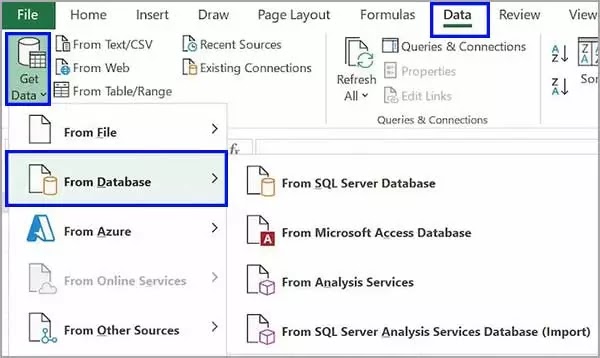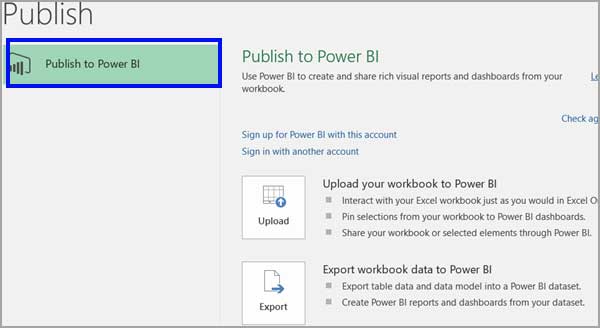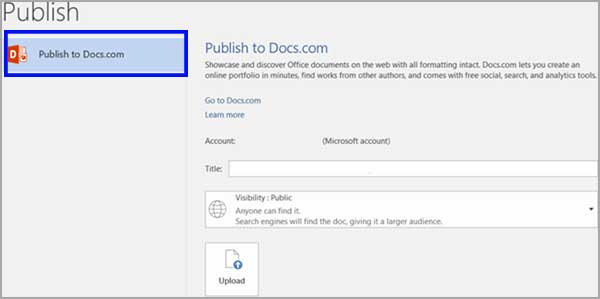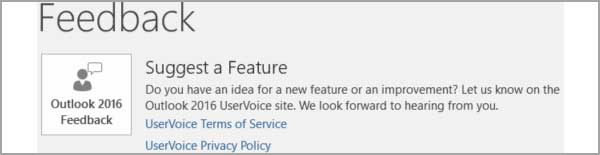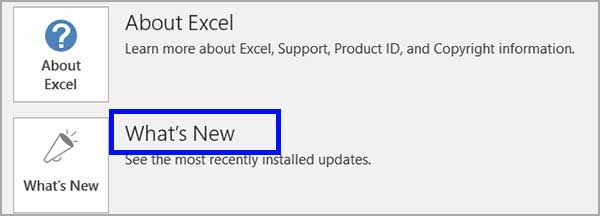Fitur Baru Microsoft Office 2016
Artikel Tulisan Samsul ini akan menunjukan beberapa fitur baru dari Microsoft Office 2016 untuk meningkatkan produktivitas kamu. jika kamu pengguna Microsoft Office 2016, kamu mungkin tahu bahwa fitur baru sudah ditambahkan setiap saat. Setelah kamu membuka aplikasi seperti PowerPoint, Word, dan Excel, misalnya, kamu akan disambut oleh kotak kecil “apa yang baru”.
Baik kamu memeriksa fitur-fitur baru tersebut atau sekedar melanjutkan, mengetahui apa yang baru bisa bermanfaat untuk meningkatnya produktivitas kamu. dan berikut adalah beberapa fitur baru yang paling menonjol di Microsoft Office 2016.
Peningkatan kolaborasi
Untuk menambahkan komentar dan membagikannya dengan muda, PowerPoint dan Word berisi fitur kolaborasi yang bagus. Kamu akan melihat ikon berbagi dan berkomentar di kanan atas pita.
Selain itu, kamu bisa melihat versi dokumen sebelumnya dengan tombol Activity di pita. Setelah diklik, panel samping akan terbuka, menunjukan apa yang terjadi dengan dokumen kamu.
Meskipun fitur ini kecil, kamu mungkin tidak menyukainya jika kamu berencana untuk berkolaborasi dengan grup yang lebih besar. Dalam kasus seperti itu, kamu bisa mempertimbangkan untuk menggunakan Microsoft Loop,aplikasi Office yang memungkinkan kamu dengan komunikasi waktu nyata.
Mentions di Outlook
Untuk menarik perhatian seseorang dengan cepat, Outlook 2016 memiliki fitur yang disebut Mentions.
Saat membuat undangan kalender atau membuat email, ketik simbol @ dan beberapa huruf pertama dari mana orang tersebut ke dalam badan. Kemudian kamu akan melihat kotak tarik-turun yang menampilkan opsi dari daftar kontak kamu.
Setelah kamu memilih salah satu, nama orang tersebut tidak hanya akan disorot dalam undangan atau pesan, tetapi juga akan secara otomatis muncul di baris Kepada. Selain daripada itu, kamu akan bisa mengurutkan kotak masuk kamu berdasarkan sebutan.
Tombol Customize Ribbon di Outlook
Sekarang kamu bisa mengarsipkan item di Outlook dengan satu klik saja menggunakan tombol Arsip. Ditambah, menjelajah atau menambahkan grup baru menjadi mudah dengan penambahan dua tombol grup tersebut.
Untuk melihat tombol baru ini, kamu harus menambahkannya ke pita terlebih dahulu. Cara melakukannya dengan cepat, cukup klik kanan pada pita dan pilih Customize the Ribbon. Kemudian cari perintah di sebelah kiri dan tambahkan di sebelah kanan.
Bukan hanya itu, jika kamu sering menggunakan Outlook, kamu harus mencoba fitur ini. ini akan membantu kamu bekerja lebih cepat dengan hanya menggunakan alat yang kamu butuhkan.
Pilihan koneksi baru di Excel
Kamu bisa mengimpor data dari database SAP HANA, folder SharePoint, dan layanan online seperti Objek atau Laporan Salesforce. Kamu harus memilih Data > Dapatkan Data dan kemudian membuat pilihan yang paling sesuai dari kotak tarik-turun.
Kabar baiknya, konektor untuk IBM DB2 dan SQL Database sudah ditingkatkan juga. Jadi, kamu sekarang bisa memilih driver Microsoft untuk IBM DB2, dan kamu bisa menyertakan informasi skema sebagian bagian dari hierarki navigasi untuk Database SQL Server.
Publikasikan ke Power BI di Excel
Power BI adalah layanan yang bisa mengubah data kamu menjadi laporan interaktif. Dengan menggunakan dasbor bisnis, kamu bisa menganlisis, memantau, dan membuat model dengan mudah.
Jika kamu menggunakan fitur ini, pilih File > Terbitkan untuk mengirim dan menerima buku kerja dan data secara langsung ke dan dari Power BI.
Publikasikan ke Docs.com
Beberapa fitur yang ditambahkan ke Office 2016 tersedia di beberapa aplikasi. Salah satu fitur ini adalah kemampuan untuk mempublikasikan dokumen ke Docs.com.
Untuk memulainya, kamu harus mengklik File > Publish dan kamu akan melihat opsi Docs.com, termasuk judul dokumen dan pilihan visibilitas.
Jika kamu baru pertama kali menggunakan fitur ini, kamu akan memerlukan akun Docs.com. hampir tidak perlu beberapa menit untuk membuatnya menggunakan alamat email atau dengan masuk melalui Facebook atau Microsoft kamu.
Researcher di Word
Alat praktis ini akan cocok untuk makalah atau penelitian bisnis. Pilih Referensi > Researcher dari bilah alat, lalu masukkan istilah pencarian kamu di bilah sisi.
Setelah hasilnya ditemukan, dan kamu memilih yang kamu butuhkan, kamu bisa menambahkan judul untuk memulai kerangka kamu. setelah selesai, kamu juga bisa mengutip sumber langsung dari alat peneliti.
Bukan hanya itu, kamu juga bisa menambahkan gambar yang kamu temukan dengan menyeret dan menjatuhkannya ke dalam dokumen. Di atas segalanya, jika kamu tidak bisa menggunakan fitur ini, pastikan Office Connectted Experiences diaktifkan.
Opsi Pembesar di PowerPoint
Fitur PowerPoint baru yang praktis ini memungkinkan kamu berpindah ke berbagai slide dan bagian presentasi dengan sangat cepat. Ada tiga jenis Zoom yang bisa kamu gunakan termasuk:
- Ringkasan Zoom: Menempatkan potongan-potongan yang kamu pilih ke dalam satu slide, memungkinkan kamu untuk melompat di antara mereka.
- Zoom Slide: Memungkinkan kamu menavigasi slide dalam urutan apa pun yang kamu pilih.
- Bagian Zoom: Memungkinkan kamu untuk kembali ke bagian sebelumnya dengan sangat mudah.
Pilih Sisipkan > Zoom lalu pilih jenis Zoom yang kamu inginkan dari kotak tarik-turun.
Penyorot Teks di PowerPoint
Seperti di Word, sekarang kamu bisa menggunakan penyorot teks di PowerPoint. Dengan fitur baik ini dan sudah lama tertunda ini, kamu sekarang bisa menonjolkan bagian-bagian tertentu dari teks kamu.
Untuk memulainya, pastikan kamu berada di tab Beranda lalu pilih teks kamu. kemudian, klik Penyorot Teks dan pilih warna yang kamu butuhkan.
Sarankan fitur di Outlook
Jika kamu memiliki ide yang bagus untuk fitur di Outlook, kamu sekarang bisa menyarankan dengan satu klik saja. Klik opsi File > Umpan Balik dan klik tombol Umpan Balik Outlook 2016.
Selanjutnya kamu akan diarahkan di browser ke kotak Saran Outlook, di mana kamu bisa memilih saran atau memasukkan ide kamu sendiri di sana.
Sejenak di Loop
Jika kamu tertarik untuk melihat fitur apa saja yang diterima Office 2016, kamu bisa memeriksanya kapan saja. Sekarang, pilih File > Akun > Yang Baru untuk mengakses jendela sembulan yang muncul, yang juga berisi tautan ke Pelajari Lebih Lanjut tentang fitur tersebut.
Jika kamu tidak tertarik fitur baru dan merupakan pelanggan Office 365, pastikan kamu memiliki perangkat lunak versi paling baru. Pilih File > Akun > Opsi Pembaruan untuk memperbarui perangkat lunak dan juga melihat apa saja yang disertakan disana.
Itu dia.